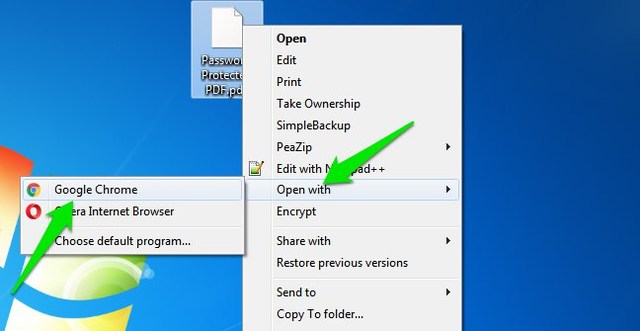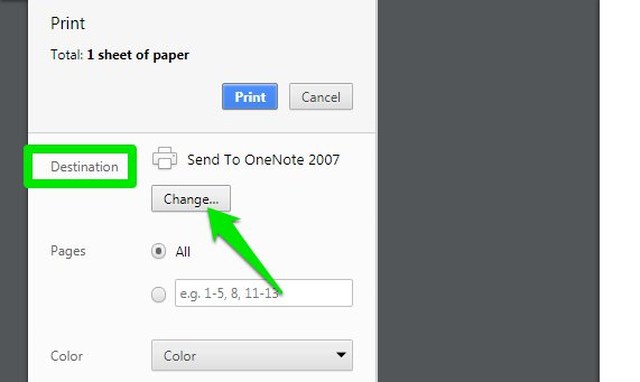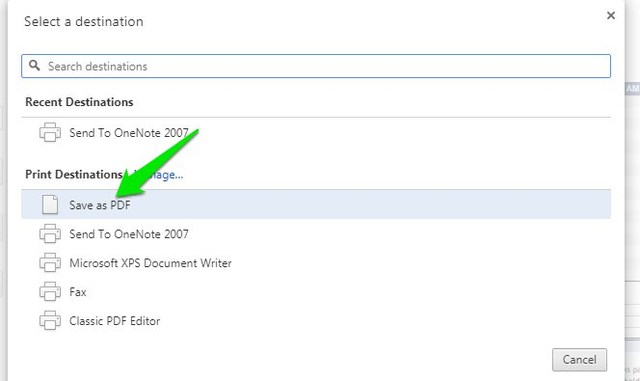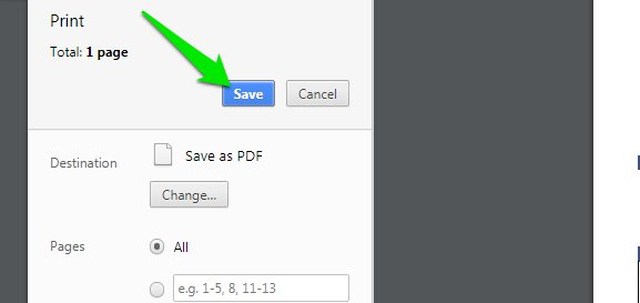Szybko usuń hasło z pliku PDF za pomocą Google Chrome
Wydaje się, że Google ma coś do plików PDF. Od konwertowania plików PDF po scalanie wielu plików PDF, usługi Google mają zwykle wbudowaną obsługę zarządzania plikami PDF. Podobnie jak inne produkty Google, Chrome również domyślnie obsługuje otwieranie plików PDF. Czy wiesz jednak, że Chrome może również usuwać hasło z plików PDF? Cóż, dopiero w zeszłym tygodniu musiałem usunąć hasło z wyciągu bankowego, aby przesłać je firmie do weryfikacji, a Adobe Acrobat Reader nie pomógł.
Jeśli chcesz również usunąć hasło z pliku PDF, wystarczy przeglądarka Google Chrome. Dzisiaj pokażę, jak usunąć ochronę hasłem z plików PDF za pomocą Google Chrome.
Uwaga: Możesz usunąć hasło z pliku PDF tylko wtedy, gdy już je znasz. Jeśli nie znasz hasła, nie będziesz mógł go otworzyć, aby wykonać procedurę.
Usuń hasło z pliku PDF za pomocą przeglądarki Chrome
Najpierw upewnij się, że masz zainstalowaną przeglądarkę Chrome i plik PDF chroniony hasłem pobrany na komputer. Następnie wykonaj poniższe czynności, aby usunąć hasło z pliku PDF:
1 Kliknij plik PDF prawym przyciskiem myszy i wybierz „Google Chrome" z menu „Otwórz za pomocą”.
2 Zostaniesz poproszony o podanie hasła. Wprowadź poprawne hasło, aby otworzyć plik PDF w Chrome.
3 Następnie kliknij przycisk „Drukuj” w prawym górnym rogu.
4 W lewym panelu kliknij przycisk „Zmień” w sekcji „Miejsce docelowe”.
5 Tutaj wybierz „Zapisz jako PDF” z listy miejsc docelowych.
6 Teraz wystarczy kliknąć niebieski przycisk „Zapisz” i zapisać nowy plik PDF na swoim komputerze.
Ten nowy plik PDF nie będzie chroniony hasłem, a dane PDF będą nadal zapisywane w oryginalnej formie. Należy jednak pamiętać, że ta metoda nie zadziała, jeśli nie można wydrukować pliku PDF. W większości przypadków ludzie nie blokują praw do drukowania (zwłaszcza oficjalnych firm), więc ta metoda powinna działać w większości przypadków.
Wskazówka: możesz wykonać te same czynności w przeglądarce Opera i Microsoft Edge, aby usunąć hasło z pliku PDF.
Zawijanie
Szczerze mówiąc, uważam, że ta metoda jest znacznie łatwiejsza niż korzystanie z dedykowanego czytnika PDF. Jest to szczególnie przydatne, jeśli nie korzystasz często z plików PDF i dlatego nie masz zainstalowanego dedykowanego czytnika PDF lub narzędzia do usuwania haseł PDF.
Jeśli znasz inny sposób na usunięcie hasła z plików PDF, podziel się z nami w komentarzach.